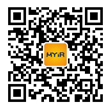1概述
本文介绍使用arm ds-5软件开发工具的rse远程管理系统。ds-5 rse相当于集成了scp和putty的功能,可以通过网络对目标板的文件系统进行控制,当然,前提是开发板上已经移植了ssh,具体移植步骤可参考设备介绍里面的链接。如果使用米尔科技的myd-sama5d34(d31/33/35)开发板则ssh已经移植好了。
通过本文,我们可以学到如何使用arm ds-5的rse远程管理系统。
2 设备
|
编号 |
设备 |
数量 |
用途 |
|
1 |
pc机 |
1 |
搭建整个开发平台,包括安装ds-5软件,并通过ds-5创建和编译linux应用程序。 |
|
2 |
ds-5开发工具 |
1 |
arm开发工具,在linux或者window主机下使用其自带的gcc编译linux应用程序。 本文适用arm ds-5的社区版、30天全功能评估版或者专业版。 ds-5 30天评估板请参考设备介绍中的链接。 |
|
3 |
myd-sama5d34 (d31/33/35)开发板 |
1 |
米尔科技基于atmel芯片arm cortex-a5内核开发板,板载的linux和android操作系统可以完整结合arm ds-5进行开发。 本文用到开发板的5v电源、串口线和网线等配件。 |
3 设备介绍
关于本例程使用的设备,除pc机是通用的设备不做介绍以外,其他设备请参考以下地址了解详细情况。
(1)arm ds-5详细介绍:http://www.myir-tech.com/product/ds-5.htm。
(2)获取arm ds-5的30天评估板:http://www.myir-tech.com/faq_list.asp?id=473。
(3)myd-sama5d34(d31/33/35)开发板详细介绍:http://www.myir-tech.com/product/myd-sama5d3x.htm。
(4)myd-sama5d34(d31/33/35)核心板/工控板详细介绍:http://www.myir-tech.com/product/myc-sama5d3x.htm。
(5)移植openssh到开发板详细步骤:http://www.myir-tech.com/bbs/thread-54-1-1.html。
4开发步骤
(1)连接好myd-sama5d34开发板串口线、电源线和网线,启动开发板,开发板密码为:root。登录开发板后,输入ifconfig查看开发板ip地址,如下:
# ifconfig

开发板的网络信息为:
地址:169.254.0.100
掩码:255.0.0.0
网关:169.254.1.1(通过route命令查看)
(2)打开主机的网络连接,将与开发板连接的“本地连接”的地址、掩码和网关设置为与开发板对应,其中ip地址与开发板相近(不能相同),掩码和网关与开发板相同,dns服务器地址可以留空。如下图,主机的ip地址设置为“169.254.0.105”。
(3)设置完成后,在开发板中ping主机ip,如果能够ping通,说明主机和开发板已经正确通过网络进行连接。
# ping 169.254.0.105

(4)打开ds-5工具,点击软件右上角的“ds-5 debug perspective”按钮,切换到调试模式。

(5)点击切换到“remote systems”栏,如果没有这一栏,从菜单栏选择“window” > “show view” > “other..”,在弹出的对话框中选择“remote systems”下的“remote systems”,如下图,点击“ok”打开远程系统栏目。


(6)在“remote systems”的空白区域右键,选择“new connection…”。
(7)在弹出的对话框中选择“linux”,点击“next”。
(8)然后在“host name”栏输入目标板ip,“connection”输入连接名称,“description”输入连接描述,然后点击“next”。如下图。
(9)在“files”对话框中选择“ssh.files”,然后点击“next”。

(10)其它全部用默认设置,最后点击“finish”完成,即可看到远程系统中添加了“169.254.0.100”的连接。
(11)右键“169.254.0.100”连接,选择“connect”,在弹出对话框中输入目标板的用户和密码,如下。

说明:如果开发板没有设置root密码,rse是无法连接的。新的开发板默直接使用“root”账户登录,但是没有固定密码,所以需要使用“passwd root”命令设置root密码。
# ping 169.254.0.105
(12)如果弹出提示对话框,直接点击“yes”即可,此时会看到linux的企鹅图标旁边多了个绿色箭头,说明连接目标板正确。
(13)完成后即可使用rse访问查看目标板的文件系统,此时可以随便进行文件管理。如下图可看到目标板中/home目录下的文件,可以对文件进行复制、删除、新建等操作。

(14)将可执行文件,如简单的“hello”应用程序通过rse拖动到目标板的目录下。

(15)在目标板上右键“hello”文件,选择“properties”,将其“permissions”改为可执行,如下图:
(16)右击“169.254.0.100”连接下的“ssh terminals”,选择“launch terminal”新建一个ssh终端。

(17)在新建的终端中切换到放置“hello”文件的目录,并执行,命令如下。
# cd /home/works/
# ./hello
这样,我们就可以不用u盘来拷贝文件到开发板了,也不用通过串口来控制操作开发了。
本文来自金沙js1005线路-js555888金沙老品牌科技,原文地址:
http://www.myir-tech.com/resource/498.asp,转载请注明出处。

 关于米尔
关于米尔 js555888金沙老品牌的产品中心
js555888金沙老品牌的产品中心 定制服务
定制服务 服务中心
服务中心 联系js555888金沙老品牌
联系js555888金沙老品牌